
Her geçen gün bize zor ve uzak gelen şeyler sıradanlaşıyor ve kolaylaşıyor. Bunda teknoloji ve internetin çok büyük payı var. Eskiden çok zor yapılabilen şeyler artık internet sayesinde çok kolay. Mesela radyo yayını…
Eskiden olsa, bir radyo yayını yapmak için büyük paralar harcayıp bir sürü şey (frekans, verici, mikser vs.) satın almanız gerekirdi. Ama şimdi ise basit bir radyo yayını için; bir bilgisayar ve internet bağlantısı yeterli. Sizden alsa alsa en fazla yarım saatinizi alan bu iş nasıl oluyor hiç merak ettiniz mi? Bu yazımda internetten canlı olarak basit bir radyo yayını nasıl yapılır göstermeye çalıştım. Umarım işinize yarar. Şimdiden kolay gelsin…
Artık bu yazının bir de videolu anlatımı var. Eğer internetten radyo yayını yapmanın videolu anlatımını görmek istiyorsanız buraya tıklayın..
Bu konu hakkında şu iki yazıya da göz atmanız yararlı olacaktır:
İnternetten Radyo Yayını Yapın(Videolu Anlatım)
Web Sitenizde Radyo Yayını Yapın(Videolu Anlatım)
Resimli anlatım üç ana adımdan oluşmaktadır. Hadi başlayalım…
1. Adım
Listen2myradio.com sitesinden radyomuz için ücretsiz bir server hizmeti için üyelik alıyoruz…
Öncelikle www.listen2myradio.com sitesine girip ücretsiz bir üyelik için “SIGN UP FOR FREE ACCOUNT” butonuna tıklıyoruz.
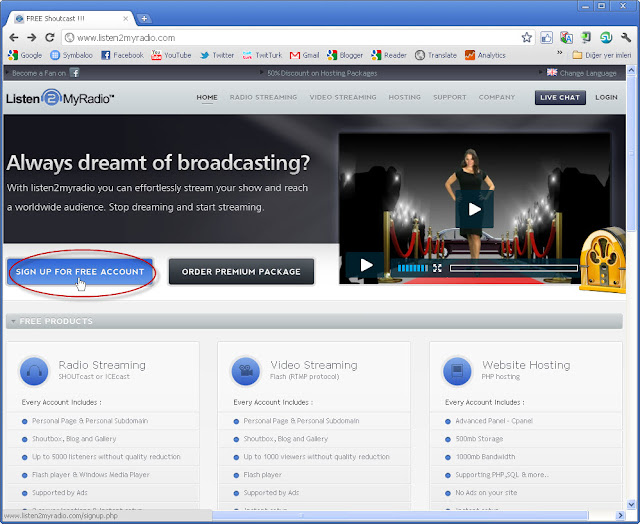
Üyelik için gerekli alanları kitabına uygun bir şekilde dolduruyor, kullanım şartlarını kabul ediyor ve “CREATE MY ACCOUNT” butonu sayesinde üyeliğimizi tamamlamaya çalışıyoruz.
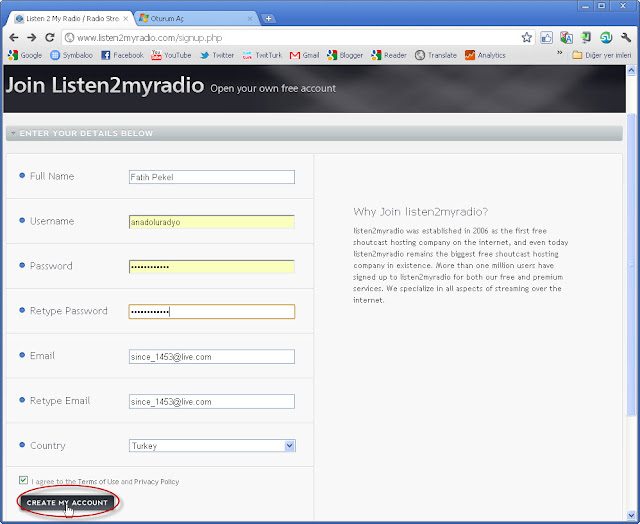
Üyeliğimizi aktifleştirmek için e-posta adresimize girip “listen2myradio.com”dan gelen aktivasyon bağlantısına tıklıyoruz. Burada dikkat edilmesi gereken bir husus; bazen aktivasyon bağlantısı e-posta hesabınızın “Gereksiz” klasörüne gelebiliyor. Dikkatli olalım.
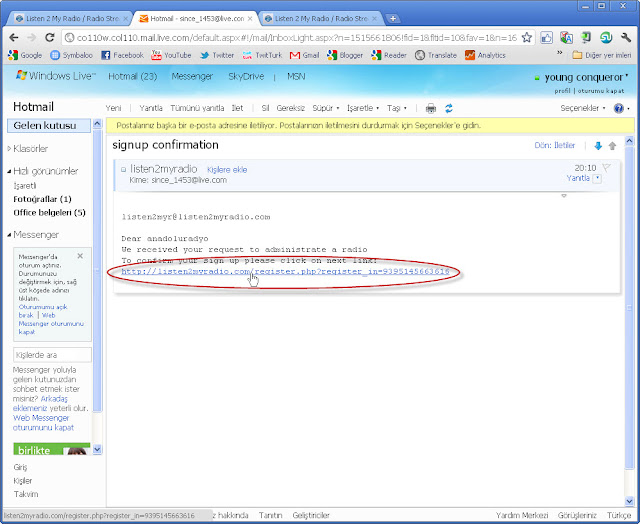
Üyeliğimizi aktifleştirdikten sonra giriş yapabiliriz.

Giriş yaptıktan sonra karşımıza gelen sayfadan hemen radyomuzu kurmaya başlıyoruz.
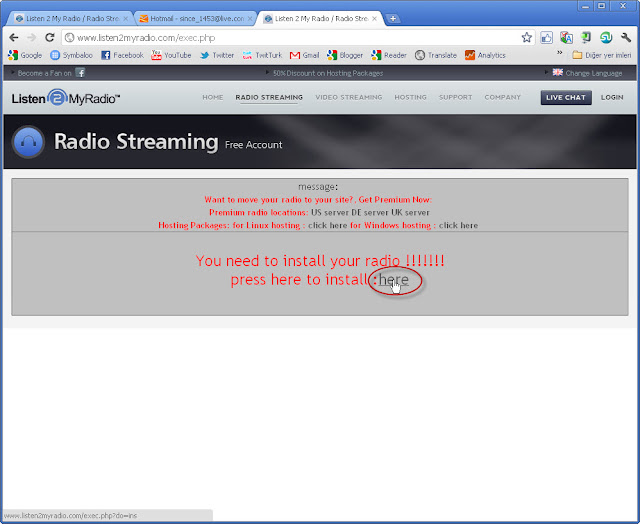
Bu aşamada, servis bizden radyomuzun yayınlanacağı (dinleneceği) sayfayı özelleştirmemiz için çeşitli bilgiler istemekte.
İlk olarak “broadcaster password” kısmına girdiğimiz şifre ileride yayın için gerekli. Ben bunu bu servise giriş şifremle aynı tuttum siz de böyle yapabilirsiniz. Karışıklık olmasın.
Daha sonra “admin password” alanına, kaydolurken belirlediğimiz şifreyi yazıyoruz.
“Title” kısmına ise radyomuzun karşılama metnini (başlığını) yazabiliriz. Minimum beş kelime…
“Text1″ kısmına, radyo dinleme sayfasının solunda görünecek bilgileri eklemeniz gerekiyor. Minimum yirmi kelime…
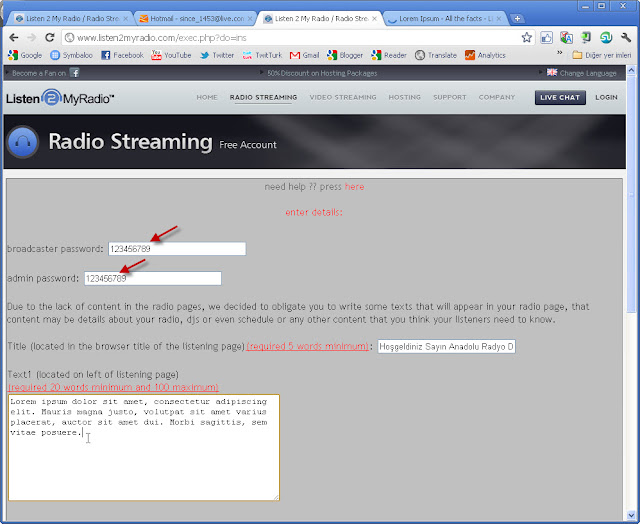
“Text2″ kısmı yine sayfanın sağ tarafına “Text1″ gibi açıklayıcı bilgi ekleyebileceğiniz bir kısım. Minimum yirmi kelime…
“Radio url” kısmı ise bu oluşturduğumuz sayfanın adresi olacak. Dinleyiciler bu adrese girip radyonuzu dinleyebilecek. Türkçe karakter kullanmadan burayı da doldurarak “install” butonuna basıyoruz.
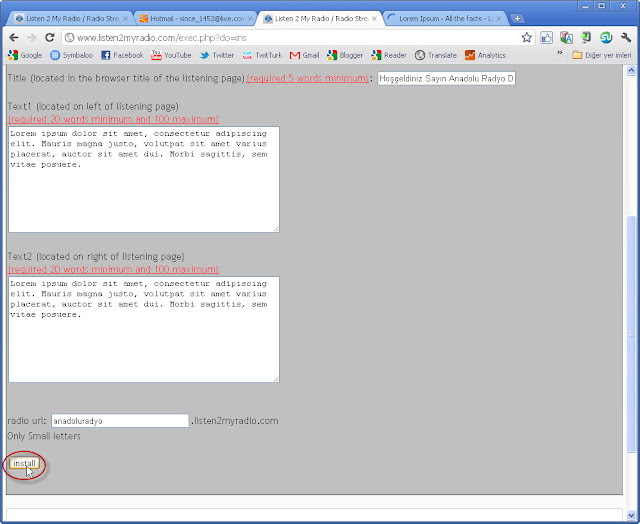
“install” butonuna tıkladıktan sonra gelen sayfadan, kuruluma devam etmek için “PRESS HERE” butonuna tıklıyoruz.
Aşağıdaki sayfadan radyomuzun “server”ını seçiyoruz.
Bu işlemi yaptıktan sonra “radio details” bölümüne girelim ve sayfamız açık kalsın biz ikinci adıma geçelim.
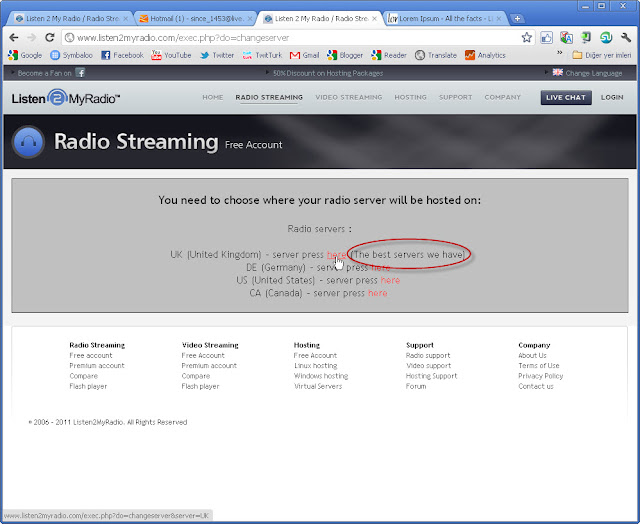
2. Adım
“Winamp” programını ve yayın yapmamız için gereken “ShoutCast” winamp eklentisini indiriyor ve kuruyoruz…
Öncelikle www.winamp.com adresine girip ücretsiz “Winamp” programını indiriyoruz.
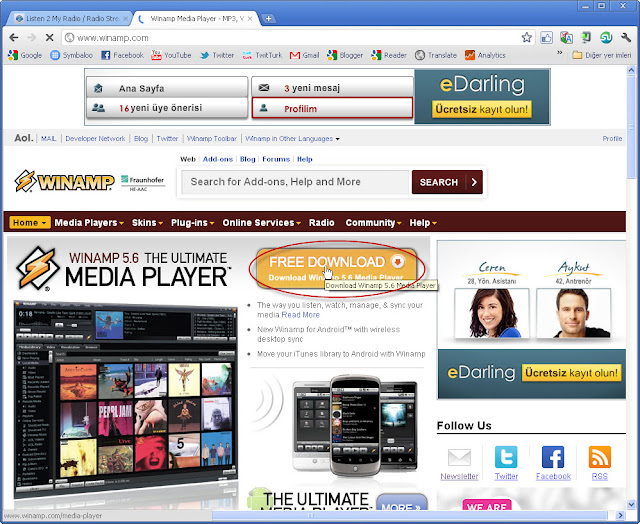
Ücretsiz indir seçeneği ile “Winamp”ı indirip bilgisayarımıza kuruyoruz.
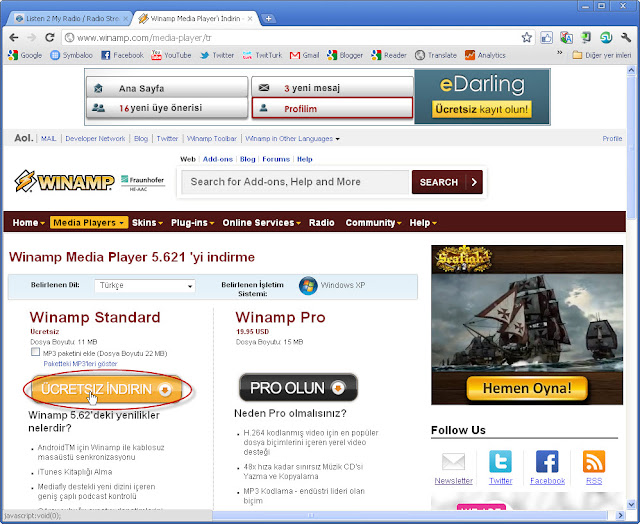
Şimdi www.shoutcast.com adresine girip “Broadcast Now!” alt sekmesinden “ShoutCast” winamp eklentisini indirebiliriz. ShoutCast sitesi ülkemizde engellenmiş, buradan indirebilirsiniz: ShoutCast DSP 1.9.0 Windows
Ya da son sürümü buradan indirebilirsiniz: ShoutCast DSP Plugin for Winamp 2.3.2
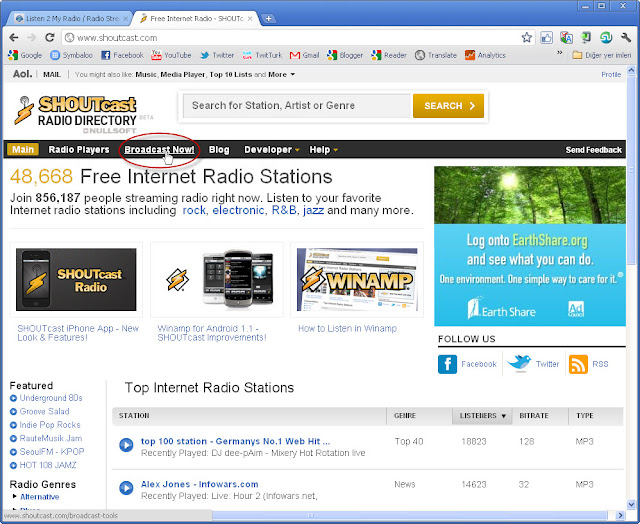
Aşağıdaki resimde de göründüğü gibi “SOUTcast DSP Plug-In for Winamp” eklentisini indiriyor ve “Winamp” açıksa kapatıp bu eklentiyi kuruyoruz.
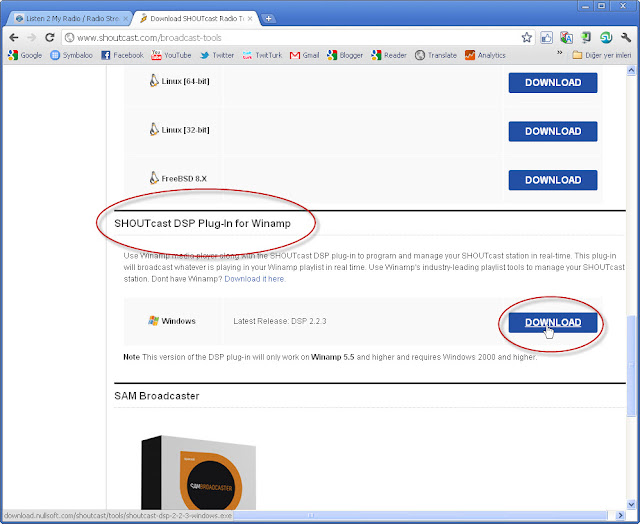
“ShoutCast”ı kurduktan sonra “Winamp”ın hâli aşağıdaki gibi oluyor. Şimdi buralara yayın yapmak için gerekli bilgileri girerek düzenleyeceğiz ve inşallah yayına başlayacağız.
Eğer “ShoutCast”ı kurduğunuz halde aşağıdaki gibi yanında çıkmıyorsa “Dosya” menüsüne sağ tıklayıp “Seçenekler”den “Tercihler”e tıklayın. Sol taraftaki menüde “Eklentiler” menüsünün alt menüsü olan “DSP/Efekt”e tıklayın. Sağ gövdeden, yüklediğimiz “ShoutCast” eklentisini seçip tercihlerden çıkalım.
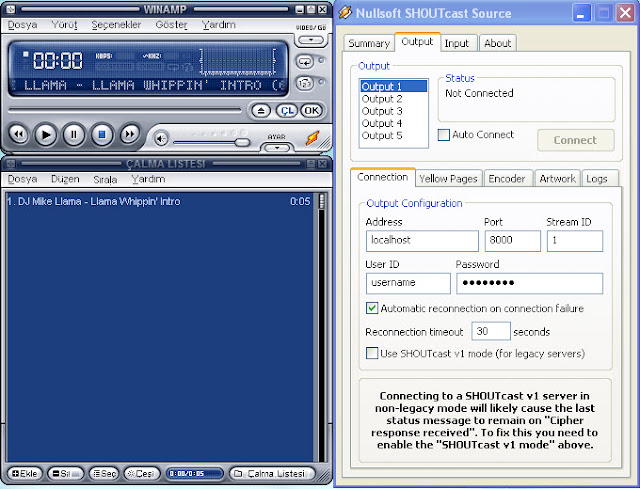
3. Adım
“Listen2myradio.com“u ve “Winamp”ı gerekli verilerle ilişkilendirerek yayına başlıyoruz.
“Listen2myradio.com”daki hesabımızdan “Radio Details” bölümüne giriyoruz. İşte radyo yayını için gerekli server bilgileri burada mevcut.
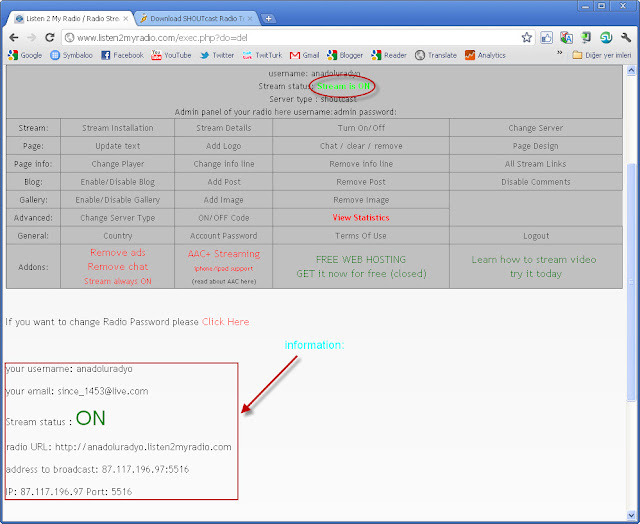
Şimdi bu bilgilerden yaralanarak “ShoutCast” winamp eklentisini düzenliyoruz. Önce “Connection” sekmesinden başlayalım…
“Adress” kısmına, sitedeki “adress to broadcast” satırındaki IP adresini kopyalıyoruz. Bu satırdaki iki noktadan sonraki veriyi de “Port” kısmına yazıyoruz.
“User ID” kısmına kullanıcı adımızı yazıyor, “Password” kısmına ise önceden belirlediğimiz “broadcaster password” (yayıncı şifremizi) yazıyoruz.
Diğer yerleri de aşağıdaki resimde görüldüğü üzere ayarlıyoruz.
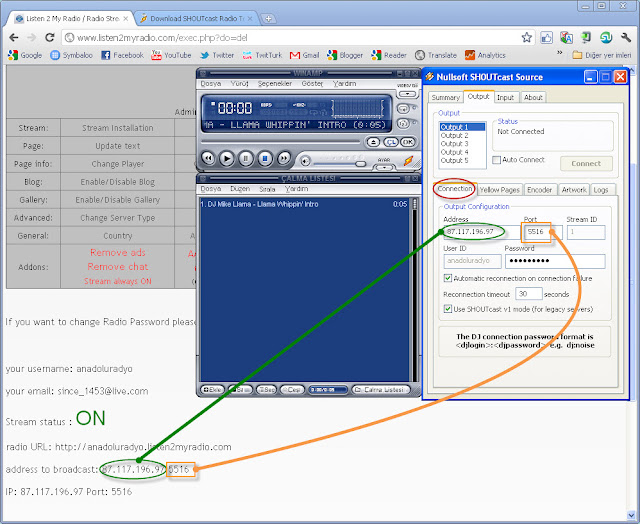
“Yellow Pages” sekmesinde ise radyomuz hakkında bilgiler isteniyor. Pek gerek yok ama isterseniz doldurabilirsiniz.
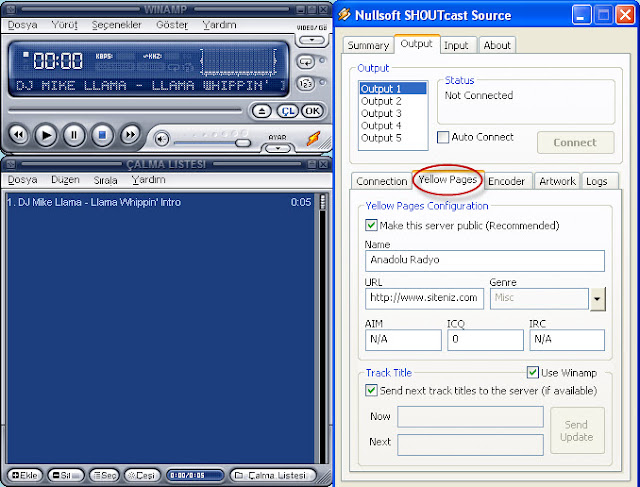
“Encoder” sekmesindeki ayarları da resimdeki gibi yapıyoruz.
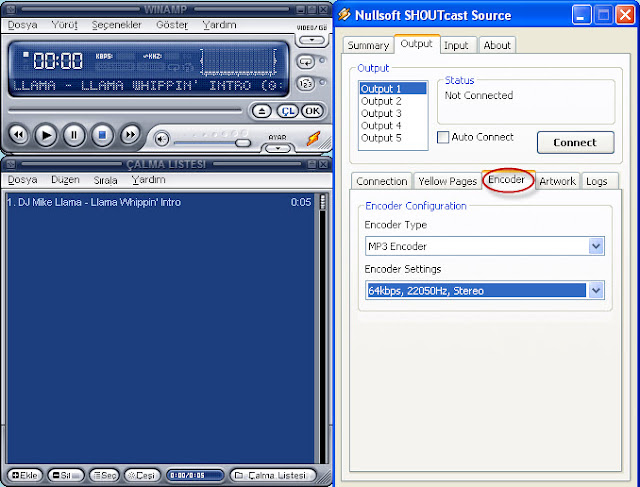
Tüm ayarlarımızı yaptık şimdi sıra geldi yayın yapmaya. Ekleyin .mp3 şarkılarınızı listenize ve açın bir tanesini çaladursun. O çalarken siz de “Connect” butonuyla yayına başlayabilirsiniz.

Aşağıdaki resimdeki gibi rakamlar (gönderilen veri miktarı) arttıkça sorun yok demektir. Şu anda yayındasınız. Tebrikler…
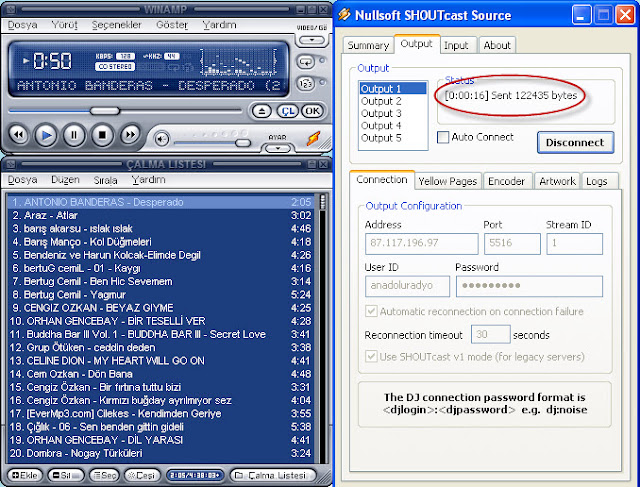
Yaptığınız yayını dinlemek istiyorsanız daha önceden belirlemiş olduğunuz “radio url”yi (anadoluradyo.listen2myradio.com) adres satırına girip ulaşabilirsiniz. Yaklaşık otuz saniyelik bir senkron kaymasıyla radyo yayınınızı dinleyebilirsiniz.
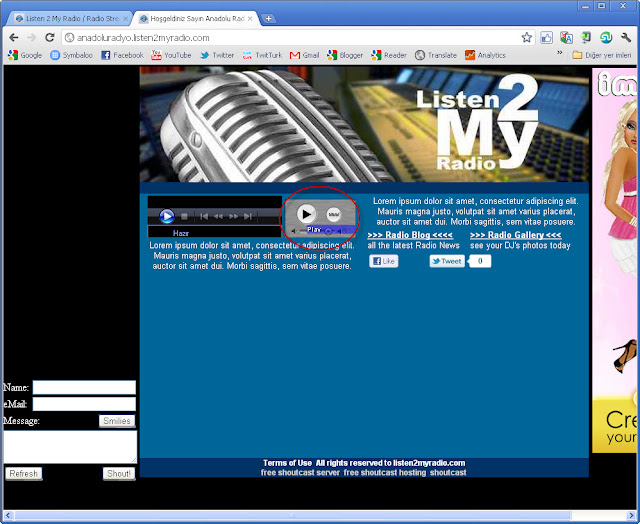
Yayına üç adımda başlayabildik. İnternetten canlı radyo yayını yapmak gerçekten keyifli ve eğlenceli. Siz bu eğlenceyi “ShoutCast” eklentisinin “Input” sekmesinden mikrofon ayarlarını filan karıştırarak daha da keyifli kılabilirsiniz. Kolay gelsin. Hayırlı günler…

Unutmayın her yayından önce Listen2myradio.com adresine girip radyo serverini açıp (ON) yayına başlamalısınız. Yoksa servera bağlanamazsınız.
Artık bu yazının bir de videolu anlatımı var. Eğer internetten radyo yayını yapmanın videolu anlatımını görmek istiyorsanız İnterntten Radyo Yayını Yapmak
Alıntıdır...
kaynak url:http://www.fatihpekel.com/2011/09/internetten-radyo-yayini-yapin-resimli-anlatim/






